VCVoice by Coligo Desktop: MS Teams „Im Gespräch“ Synchronisierung
Wir haben tolle Neuigkeiten! Seit Donnerstag, den 21. Oktober, können Sie über VCVoice by Coligo Desktop einstellen, dass Ihr Präsenzstatus aus MS Teams auch Ihren Präsenzstatus in Coligo aktualisiert. Voraussetzung für die Nutzung dieses Service ist, dass Sie Coligo ENGAGE oder Coligo CONNECT als Add-on gebucht haben.
Was bedeutet das für den Endbenutzer?
Der MS Teams Status „Im Gespräch“ wird zu VCVoice by Coligo Desktop synchronisiert.
“Im Gespräch” (Rot) ist der MS Teams Status für folgende Events:
- Sie führen einen Anruf über MS Teams
- Sie sind Teilnehmer eines MS Teams Meetings
Sie nutzen MS Teams nicht für Gespräch? Dann werden Sie in VCVoice by Coligo Desktop als verfügbar (Grün) angezeigt, ausser:
- Sie führen ein Telefonat über Coligo
- Sie nehmen an einem Coligo MEETINGS teil
- Sie haben Ihren Präsenzstatus manuell in VCVoice by Coligo Desktop überschrieben
Durch die Integration des „Im Gespräch“ Status von MS Teams bietet VCVoice by Coligo Desktop exklusiv die übergreifende Information, ob der Teilnehmer im Gespräch ist, egal ob MS Teams oder Coligo genutzt wird.
Wie wird dieser Service eingerichtet?
- Öffnen Sie VCVoice by Coligo und wählen Sie Einstellungen.
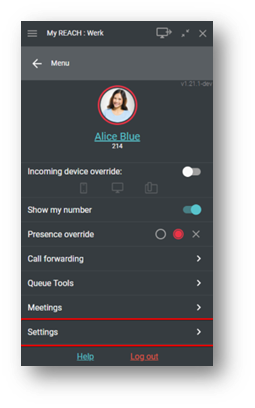
2. Wählen Sie Ingegrations-Einstellungen

3. Sie sind bereits Benutzer der Microsoft Integration? Aktivieren Sie einfach die Präsenzintegration mit dem Schalter
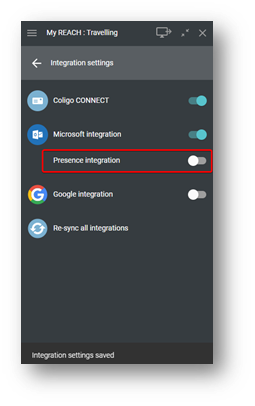
VCVoice by Coligo Desktop muss Ihre App-Berechtigungen innerhalb der Microsoft-Umgebung aktualisieren (da zusätzlich Präsenzinformationen abgerufen werden müssen).
Wählen Sie Ihr bereits eingerichtetes Konto aus (oder verwenden Sie ein anderes Konto, wenn Sie möchten).
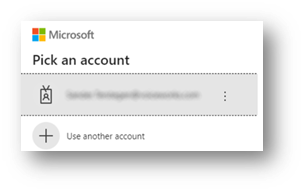
Neuer Benutzer der Microsoft-Integration? Aktivieren Sie zunächst die Microsoft-Integration unter Integrations-Einstellungen.
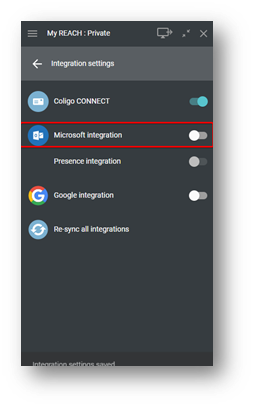
Geben Sie Ihre Microsoft-EMail-Adresse ein und wählen Sie „Weiter“.
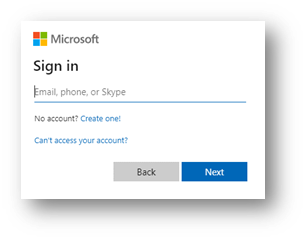
Die folgenden Schritte sind für bestehende und neue Benutzer der Microsoft-Integration identisch.
- Geben Sie das Passwort für Ihre Microsoft-E-Mail-Adresse ein oder wählen Sie es
aus. - Wählen Sie Anmelden.
Falls gewünscht – Es wird empfohlen, die Option “Nicht mehr anzeigen” zu
markieren, damit Sie sich nicht jedes Mal anmelden müssen, wenn Sie die Microsoft-
und/oder Präsenzintegration verwenden.
- Wählen Sie Ja.
Es erscheint die folgende Meldung:
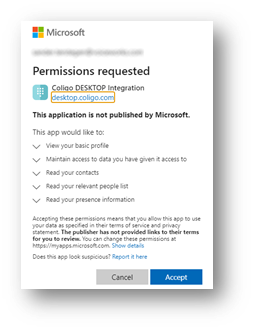
- Wählen Sie Akzeptieren.
8. Neuer Benutzer von Microsoft Integration? Vergessen Sie nicht, die Präsenz-Integration mit dem Schalter in den
Integrations-Einstellungen zu aktivieren
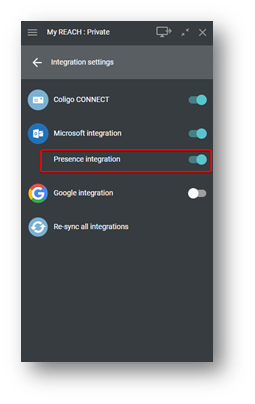
Die MS Teams-Anwesenheitsintegration ist aktiviert!
Hinweis: Bitte beachten Sie, dass VCVoice by Coligo Desktop aktiv sein muss, um den Präsenzstatus von MS Teams zu synchronisieren. Wenn VCVoice by Coligo Desktop nicht aktiv ist, wird der Präsenzstatus von MS Teams nicht synchronisiert.
Weitere Verbesserungen:
- Verbesserungen bei der Jabra-Integration für MacOS-Benutzer (für ein optimales Erlebnis immer den Jabra-USB-Dongle verwenden, sofern verfügbar)
- Die Anrufliste zeigt auch die ursprüngliche Anrufer-ID an, wenn ein Anruf von einem Kollegen an Sie weitergeleitet wird.
- Coligo MEETINGS Einladungsbenachrichtigung korrigiert
Gerne steht Ihnen unser VOICECOM-Team bei Fragen zur Verfügung.
Wir freuen uns auf Ihr Feedback.